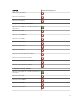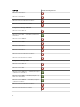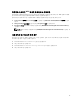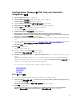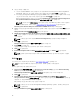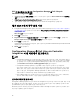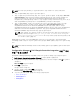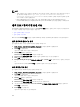Setup Guide
노트: 서버 이름 형식 yxxx에서 y는 영문자(예: M, R 또는 T)를 나타내고 x는 숫자를 나타냅니다.
1. 대상 시스템의 BIOS를 최신 버전으로 업그레이드합니다.
2. 대상 시스템의 Lifecycle Controller를 버전 1.5.5 이상으로 업그레이드합니다. 자세한 내용은 dell.com/
support/manuals의 Dell Lifecycle Controller USC/USC-LCE
버전
1.5
사용
설명서
를 참조하십시오.
Lifecycle Controller
를 업그레이드하려면 Configuration Manager용 Dell Lifecycle Controller
Integration 버전 3.1에서 펌웨어 업그레이드 도구를 사용합니다. Lifecycle Controller 버전 1.5.5는 랙 및
타워 서버용 iDRAC 버전 1.9와 블레이드 서버용 iDRAC 버전 3.4의 일부로 제공됩니다.
3. 대상 시스템의 iDRAC를 모놀리식 시스템용 버전 1.9 이상으로 업그레이드하거나 모듈식 시스템용
iDRAC 버전 3.4 이상으로 업그레이드합니다. 자세한 내용은 dell.com/support/home에 있는
Integrated Dell Remote Access Controller 6(iDRAC6)
버전
1.9
사용
설명서
,
블레이드
서버용
Integrated Dell Remote Access Controller 6(iDRAC6) Enterprise
버전
3.4
사용
설명서
, Integrated Dell
Remote Access Controller 7(iDRAC7)
버전
1.50.50
사용
설명서
, Integrated Dell Remote Access
Controller 8(iDRAC8)
버전
2.00.00.00
사용
설명서
를 참조하십시오.
노트: 설치 마법사를 닫는 방법으로 업그레이드 프로세스를 중단할 수 없습니다. 설치 마법사를 닫
으면 다음 메시지가 표시됩니다. Are you sure you want to cancel Dell Lifecycle
Controller Integration installation? 메시지 상자에서 선택한 사항과 무관하게 업그레
이드 프로세스가 계속 진행됩니다.
iDRAC 펌웨어를 2.3보다 작은 버전의 iDRAC에서 버전 3.1 이상으로 업데이트하는 경우 Dell의 11세대
PowerEdge 서버에서 버전 3.1 이상으로 업데이트하기 전에 먼저 iDRAC 펌웨어를 버전 2.3으로 업데이트하십
시오.
노트: Dell의 12세대 PowerEdge 서버의 경우에는 DLCI를 설치하기 전에 펌웨어를 업데이트하지 않아도
됩니다.
Configuration Manager용 Dell Lifecycle Controller Integration 버전 3.0에서
버전 3.1로 업그레이드
Configuration Manager용 DLCI를 버전 3.0에서 버전 3.1로 업그레이드하려면 다음 단계를 따르십시오.
1. Dell_Lifecycle_Controller_Integration_3.1.xx.exe를 추출한 폴더에서 실행합니다.
2. Configuration Manager용 DLCI의 다른 버전이 발견되었다는 메시지가 표시됩니다. Yes(예)를 클릭하여
계속합니다.
Welcome(시작) 화면이 표시됩니다.
3. Next(다음)를 클릭합니다.
라이센스 계약이 표시됩니다.
4. 라이센스 계약에 동의하고 Next(다음)를 클릭합니다.
Custom Setup(사용자 지정 설치) 화면이 표시됩니다.
5. 구성 요소를 하나 또는 둘 다 선택합니다. 제공된 단계를 따릅니다.
• DLCU 및 DPS 설치
• DLCU만 설치
• DPS만 설치
19